send2eQSLcc.exe ver 0.09
HamlogからeQSL.ccへの転送ソフトです。
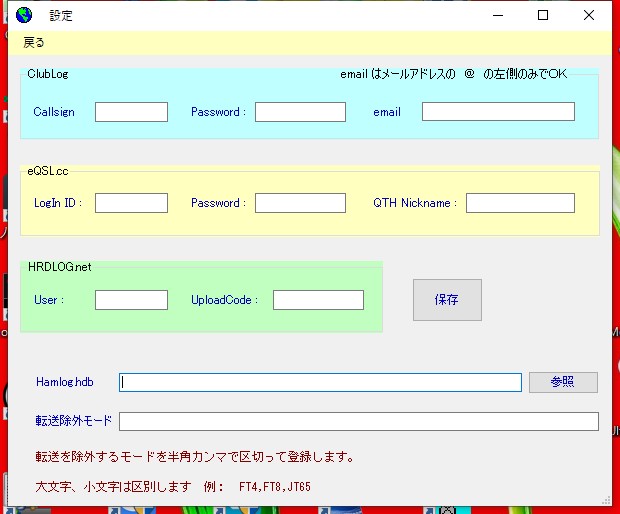
初回起動時には「設定」ウインドウが表示されます。必要項目を入力して下さい。
eQSL.cc及び他の項目は特に正確に設定して下さい。1文字の違いでも転送は出来ません。
eQSL.cc等に転送したくないモードを半角カンマで区切って入力して下さい。 例: FT4,FT8,JT65
大文字、小文字の違いにも注意して入力して下さい。
「保存」、「戻る」でメインウインドウが表示されます。
HRDLOG.net から UploadCode を入手して入力して下さい。
ClubLog メールアドレスの@の左側の文字列を入力して下さい。
HamlogからeQSL.ccへの転送ソフトです。
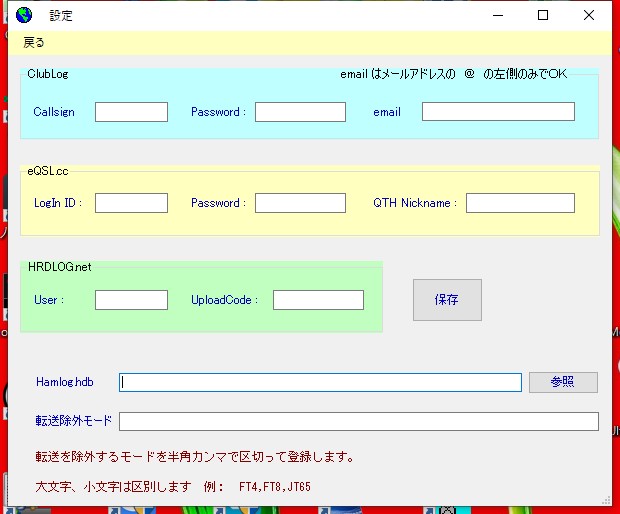
初回起動時には「設定」ウインドウが表示されます。必要項目を入力して下さい。
eQSL.cc及び他の項目は特に正確に設定して下さい。1文字の違いでも転送は出来ません。
eQSL.cc等に転送したくないモードを半角カンマで区切って入力して下さい。 例: FT4,FT8,JT65
大文字、小文字の違いにも注意して入力して下さい。
「保存」、「戻る」でメインウインドウが表示されます。
HRDLOG.net から UploadCode を入手して入力して下さい。
ClubLog メールアドレスの@の左側の文字列を入力して下さい。
Hamlog のメニューの「オプション」「環境設定」「設定2」の
「QSOデータの共有オープン」にチェックをいれる。
「OK」ボタンをクリックする。
一度 Hamlog を終了して再度 Hamlog を起動すると設定の変更が有効になります。
Hamlogを起動して下さい。
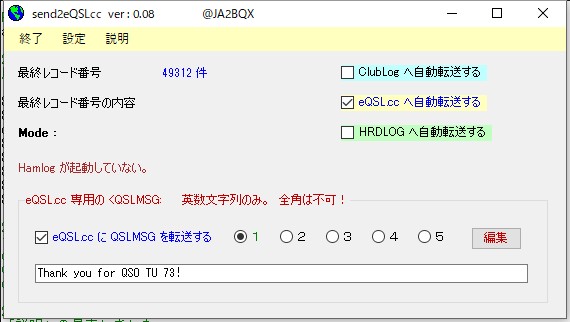

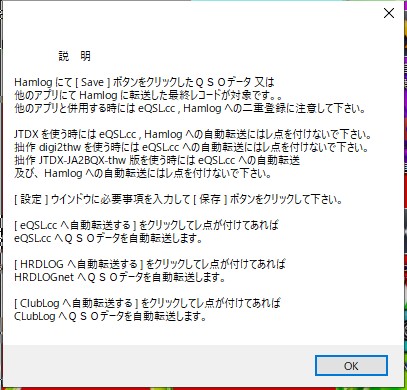
eQSL.ccに自動転送する時には [ eQSL.cc へ自動転送する ] をクリックしてレ点を付けます。
[ eQSL.cc へ自動転送する ] にレ点が付いていて転送しないモード以外は自動で転送されます。
但しインポート処理等で纏めてマージされたデータは対象外です。
あくまでも [ Save ] ボタンをクリックしての新規追加QSOデータ(最後のレコード番号)のみが
転送の対象になります。
HRDLOG.netに自動転送する時には [ HRDLOGnet へ自動転送する ] をクリックしてレ点を付けます。
ClubLogに自動転送する時には [ ClubLog へ自動転送する ] をクリックしてレ点を付けます。
Hamlogの [ Save ] ボタンをクリックしての新規追加QSOデータをeQSL.ccに転送します。
「QSOデータの共有オープン」にチェックをいれる。
「OK」ボタンをクリックする。
一度 Hamlog を終了して再度 Hamlog を起動すると設定の変更が有効になります。
Hamlogを起動して下さい。
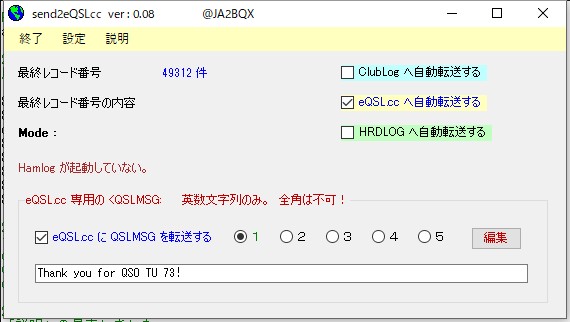

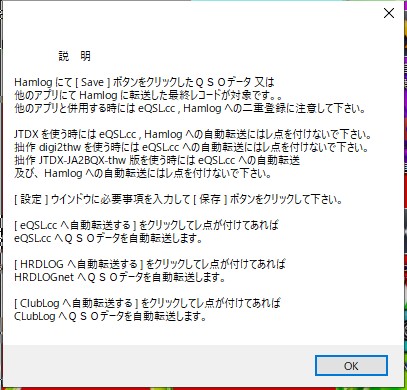
eQSL.ccに自動転送する時には [ eQSL.cc へ自動転送する ] をクリックしてレ点を付けます。
[ eQSL.cc へ自動転送する ] にレ点が付いていて転送しないモード以外は自動で転送されます。
但しインポート処理等で纏めてマージされたデータは対象外です。
あくまでも [ Save ] ボタンをクリックしての新規追加QSOデータ(最後のレコード番号)のみが
転送の対象になります。
HRDLOG.netに自動転送する時には [ HRDLOGnet へ自動転送する ] をクリックしてレ点を付けます。
ClubLogに自動転送する時には [ ClubLog へ自動転送する ] をクリックしてレ点を付けます。
Hamlogの [ Save ] ボタンをクリックしての新規追加QSOデータをeQSL.ccに転送します。
エラー処理を省いてあるのでエラーが出る事もあると思います。
あくまでも使用者の自己責任で使用して下さい。結果等について私は責任を持てません。
「 QRZ.com への自動書き込み 」を行うには QRZ.com に登録している必要があります。
ログの自動転送をするには各局毎に割り当てられたAPI keyを使用しますが予め
下記の画像の XML 、 Premium 、Platinum のどれかに登録・送金の必要があります。
ログインして右上のコールサインの左側の Subscribe をクリックする。

XML 、 Premium 、Platinum のどれかに登録・送金の必要があります。
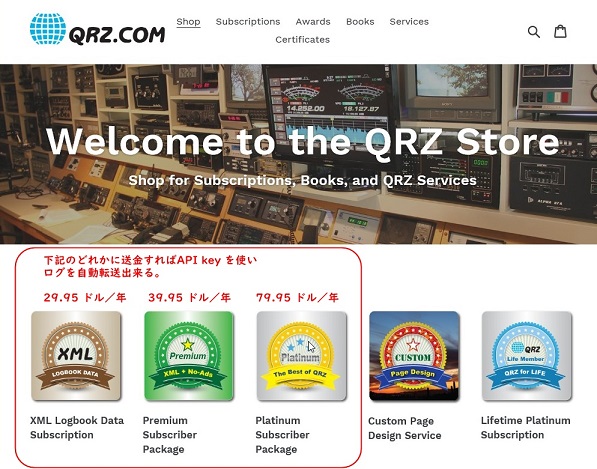
下記の画像は送金をしてもしなくても同じ画像です。
転送するQSOデータは右中央の Start Date と End Date の範囲内に含まれている必要があります。
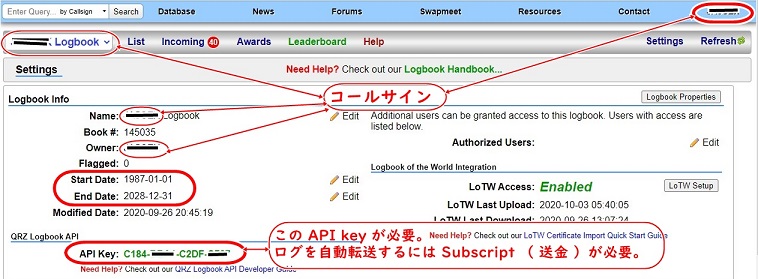
送金が確認されると下記のような画像になります。この例は XML
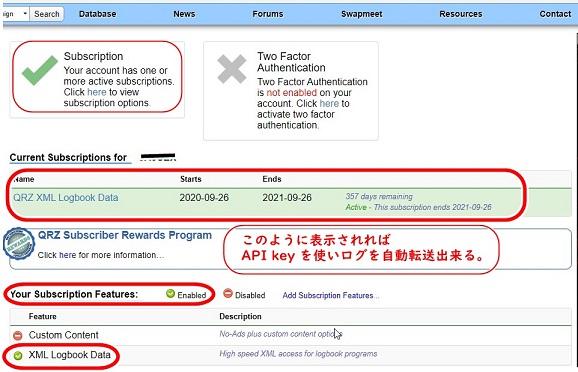
ver 0.02 2020.03.11 転送しないモードが空白の時の処理を追加した。
ver 0.07 2020.04.04 HRDLOGnet , ClubLog への自動転送処理を追加した。
ver 0.08 2020.06.18 eQSL.cc への転送に
ver 0.09 2020.06.23 設定変更の保存・復元を修正した。
ver 0.10 2020.10.05 QRZ.com の LogBook への自動転送処理を追加した。
send2eQSLcc_010.zip 2020.10.05 15.10 91KB
質問は [ JA2BQX 掲示板 ] 、 Facebook の messenger 又はメールでお願いします。
あくまでも使用者の自己責任で使用して下さい。結果等について私は責任を持てません。
ログの自動転送をするには各局毎に割り当てられたAPI keyを使用しますが予め
下記の画像の XML 、 Premium 、Platinum のどれかに登録・送金の必要があります。
ログインして右上のコールサインの左側の Subscribe をクリックする。

XML 、 Premium 、Platinum のどれかに登録・送金の必要があります。
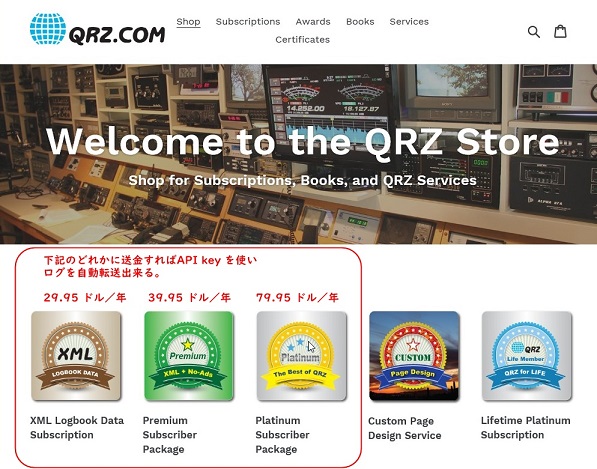
下記の画像は送金をしてもしなくても同じ画像です。
転送するQSOデータは右中央の Start Date と End Date の範囲内に含まれている必要があります。
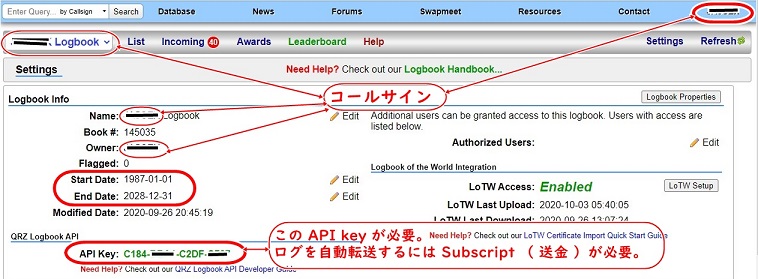
送金が確認されると下記のような画像になります。この例は XML
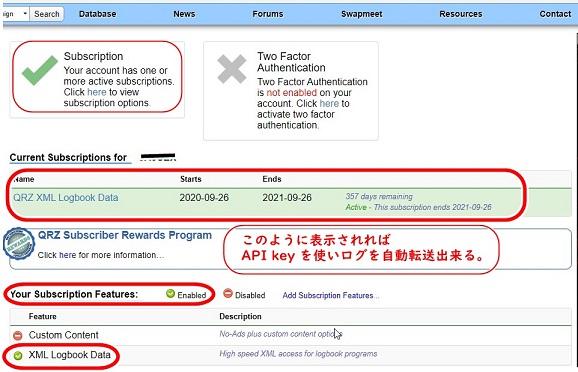
ver 0.07 2020.04.04 HRDLOGnet , ClubLog への自動転送処理を追加した。
ver 0.08 2020.06.18 eQSL.cc への転送に
ver 0.09 2020.06.23 設定変更の保存・復元を修正した。
ver 0.10 2020.10.05 QRZ.com の LogBook への自動転送処理を追加した。
send2eQSLcc_010.zip 2020.10.05 15.10 91KB